

By Adela D. Louie, Son Güncelleme: 6/12/2023
S: "iCloud'dan resim indirmek istediğimde bana soruyor 'bu fotoğraf iCloud'unuzdan indirilirken bir hata oluştu, iPhone'um neden fotoğraf yüklenemiyor diyor? bu hatayı nasıl düzeltebilirim yardımcı olur musunuz? acil çünkü benim iPhone film rulomdan fotoğraflar kayboldu."
C: "iCloud kitaplığından fotoğraf indirirken oluşan hata can sıkıcı bir şey. Endişelenmeyin, 'iCloud'dan fotoğraf indirilemiyor' sorununu düzeltmenin en yeni yollarını güncelledik. Birlikte Okuyun!"
Bölüm 1. Neden Resimlerimi iCloud'dan Alamıyorum?Bölüm 2. "Fotoğraflar iCloud'dan İndirilemiyor" Nasıl DüzeltilirBölüm 3. Video Kılavuzu: iCloud Fotoğraflarını Seçmeli Olarak İndirme.Bölüm 4. iCloud Fotoğraf Kitaplığından Fotoğraflar İndirilemiyor Hatası Nasıl DüzeltilirBölüm 5. Sonuçlar
Hepimiz biliyoruz ki iCloud fotoğrafları paylaşmanın en iyi yollarından biridir ve iOS kullanıcılarının çoğu iCloud hesaplarını kullanarak yedekleme yapma alışkanlığına sahiptir. Ancak bazı iOS kullanıcılarının bu fotoğrafları iCloud hesaplarından geri yükleyemediği görülüyor.
Bazıları, iCloud fotoğraf kitaplıklarından fotoğraf indirmeye çalıştıklarında oluşan bir hatayla karşılaşıyordu.
Diğer iOS kullanıcıları fotoğraflarını iCloud hesaplarından indirmek istiyor ama ne yazık ki yapamıyorlar. Burada, "iCloud'dan fotoğraf indirilemiyor" sorununu nasıl çözeceğinizi göstereceğiz.
Sadece indirerek değil, aynı zamanda cihazınızdaki resimlerin üzerine yazmadan bunu yapmanıza yardımcı olacağız. Bu fotoğrafları iCloud hesabınızdan bilgisayarınıza nasıl indireceğinizi de göstereceğiz.
The FoneDog iOS Veri Kurtarma aracı, tüm bunları yapmanız için en iyi yoldur. Bu araç, bu fotoğrafları iCloud'unuzdan kurtarmada en yüksek başarı oranına sahiptir. Kullanımı çok kolaydır ve kesinlikle size çok zaman kazandıracaktır.
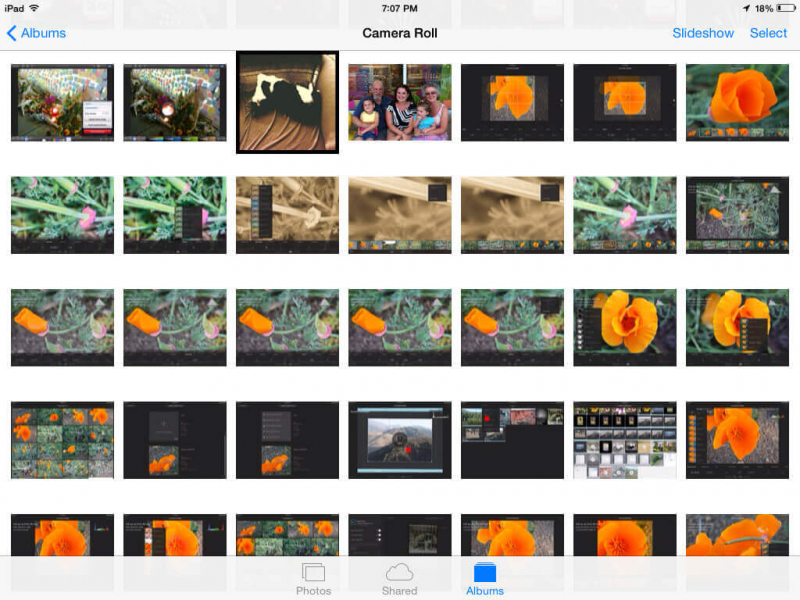
Resimleri iCloud'dan iPhone'uma nasıl indiririm? Bu bölümde, iCloud'unuzdan telefonunuza indirilemeyen fotoğrafları nasıl alacağınızı göstereceğiz. Bu araç setini kullanmak, bu fotoğrafları sorunsuz ve tabii ki cihazınızda daha fazla veri kaybetmeden almanın en iyi yoludur. FoneDog iOS Veri Kurtarma aracı, bu fotoğrafları almanıza yardımcı olmak için kullanabileceğiniz en güvenli, etkili ve en garantili araçtır.
Bu aracı resmi web sitemizden indirebilirsiniz. MAC veya Windows bilgisayarınızı kullanabilirsiniz. Aracı indirmeyi bitirdikten sonra, kur'a tıklayın ve birkaç dakika bekleyin.
Programı kurduktan sonra başlatın ve fotoğraflarınızı almaya başlamaya hazırız.

FoneDog'u Kurun ve FoneDog'u Başlatın - iOS Veri Kurtarma - 1. Adım
Programı başlattıktan sonra cihazınızı bilgisayarınıza bağlayın ve ardından “İCloud yedekleme dosyasından kurtarın anlayışının sonucu olarak, buzdolabında iki üç günden fazla durmayan küçük şişeler elinizin altında bulunur.
Bundan sonra, lütfen iCloud hesabınızı kullanarak oturum açın. Bu fotoğrafları iCloud'dan almak için doğru hesabı kullandığınızdan emin olun.

iCloud'a Giriş Yap -- 2. Adım
İCloud hesabınıza giriş yaptığınızda, sahip olduğunuz tüm yedekleme dosyalarını görebileceksiniz.
Tek yapmanız gereken, cihazınızda daha önce yapmış olduğunuz doğru yedekleme dosyasını seçmek.
Bu fotoğraflarla yedeklemeyi yaptığınız tarih ve saati gerçekten görebilirsiniz.
Doğru dosyayı seçtiğinizden emin olun. Doğru dosyayı seçmeyi tamamladığınızda, “İndir anlayışının sonucu olarak, buzdolabında iki üç günden fazla durmayan küçük şişeler elinizin altında bulunur.

iCloud Yedekleme'yi seçin -- 3. Adım
İndir seçeneğine tıkladıktan sonra program size hangi fotoğrafları kurtarmak istediğinizi soracaktır.
Bunu hızlı bir şekilde yapabilmeniz için “Fotoğraflar” ve ardından “Sonraki” düğmesine basın.

iCloud'dan Kurtarılacak Fotoğrafları Seçin - 4. Adım
Dosyalarınızın taranması, kaydettiğiniz fotoğraf sayısına bağlı olarak biraz zaman alabilir.
Tarama tamamlandığında, artık bu fotoğrafları önizleyebilirsiniz ve bunları tek tek seçebilirsiniz.
Şimdi tek yapmanız gereken iCloud'unuzdan almak istediğiniz fotoğrafları seçmek ve ardından “Kurtarmak” ekranınızın sağ alt köşesinde bulunur.

İCloud Fotoğraflarını Bilgisayara Kurtar - 5. Adım
Daha fazla oku:
İTunes Yedeklemesinden Fotoğraflar Nasıl Kurtarılır
2023'deki En İyi iPhone Fotoğraf Kurtarma
Fotoğrafları iCloud'dan indiremiyor musunuz? Fotoğrafları iCloud'dan nasıl indireceğinizi öğrenmek için Videoya bakın.
Bu bölüm, fotoğraflarınızı iCloud'unuzdan indirirken oluşan hatayı düzeltmeniz için iyi bilinen bir yöntemdir. Tek yapmanız gereken aşağıdaki adımları takip etmek.
1. Adım: Cihazınızın Depolama Alanını Kontrol Edin
Yapmanız gereken tek şey, cihazınızdan “Ayarlar” > “Depolama ve iCloud Kullanımı'na gidip cihazınızın depolama alanının dolu olup olmadığını görmek. Tam depolama alanına sahip olmak, fotoğraflarınızı iCloud hesabınızdan indirirken bir hatayla karşılaşmanızın nedenlerinden biri olabilir.
2. Adım: iCloud Hesabınızdan çıkış yapın/giriş yapın
Cihazınızın hafızası hala iyi durumdaysa, cihazınızdan iCloud hesabınızı kapatmayı deneyebilir, ardından bir veya iki dakika bekleyip iCloud hesabınızda tekrar oturum açabilirsiniz.
3. Adım: Cihazınızı Yeniden Başlatın
Burada, cihazınızda açık olan tüm uygulamaları kapatmanız ve ardından yeniden başlatmanız gerekir.
4. Adım: Cihazınızı Sıfırlayın
Bu adım, yapmak isteyeceğiniz en son şey olacaktır. Hatayı düzeltme adımları başarısız olursa, cihazınızı orijinal fabrika ayarlarına sıfırlamak isteyebilirsiniz. Bunu yapmadan önce, tüm verilerinizi yedeklediğinizden emin olun, aksi takdirde tüm verileriniz silinecektir.
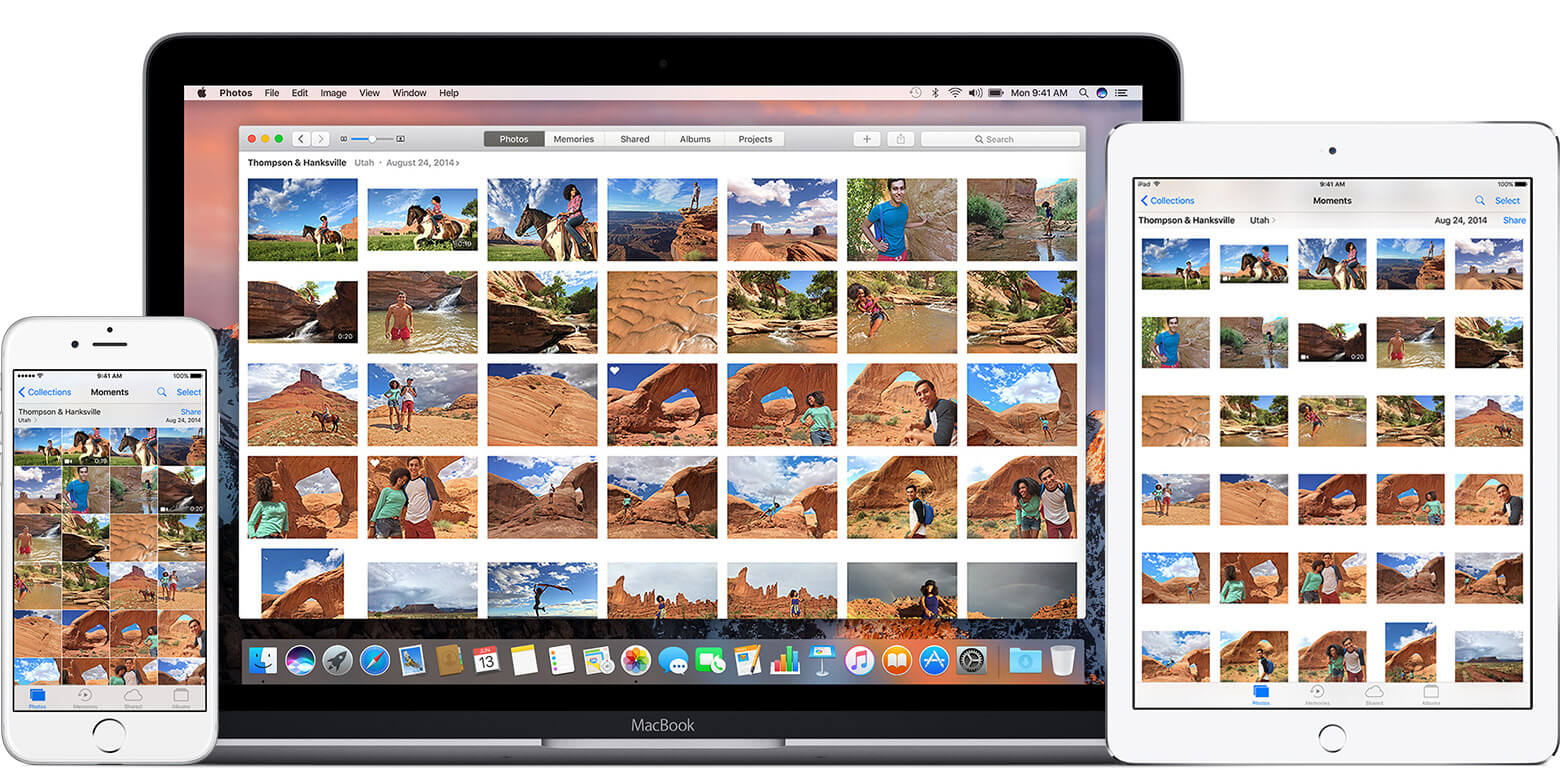 iCloud Fotoğraflarını Geri Yükle
iCloud Fotoğraflarını Geri Yükle
FoneDog iOS Veri Kurtarma aracı, durum ne olursa olsun gerçekten işe yarıyor. Bu program, tüm telefon kullanıcıları için gerçekten büyük bir yardımdır ve herhangi bir iOS cihazına uygundur.
Bu program, cihazınızdan mümkün olan en kolay şekilde veri kurtarma veya alma konusunda en yüksek başarı oranını verecektir. FoneDog iPhone Recovery Tool'un %100 güvenli olduğunu garanti edebiliriz, çünkü verilerinize yalnızca siz erişebilir, kurtarmadan önce verilerinizi önizlemenize izin verebilir ve hiçbir verinin üzerine yazılmaz.
Cihazımızda karşılaştığımız her sorunda her zaman karşılık gelen bir çözüm olacağını asla unutmayın. Ve bu durumda, FoneDog iOS Veri Kurtarma aracı ortağınız olacak çünkü yine hızlı, kolay, güvenli ve telefonunuzdaki kayıp verileri kurtarma veya geri alma konusunda size en iyi hissi verecektir.
Bu üçüncü taraf programını kullanmanın, telefonunuzla ilgili sorunlarla karşılaştığınızda tüm stres ve güçlük hissini ortadan kaldırmanıza yardımcı olacağını garanti edebiliriz. Ve elbette, her zaman her şeyi yedekleme alışkanlığınız olsun.
İnsanlar ayrıca okuriCloud'dan Video İndirmenin Etkili YollarıİOS11 güncellemesinden sonra Silinen Fotoğraflar Nasıl Kurtarılır
Hinterlassen Sie einen Kommentar
Yorumlamak
iOS Veri Kurtarma
FoneDog iOS Veri Yedekleme - iOS aygıtınızdan kayıp veya silmiş dosyaları kurtarmanıza yardım etmek için üç etkili yöntem sağlar.
Ücretsiz deneme Ücretsiz denemePopüler makaleler
/
BİLGİLENDİRİCİLANGWEILIG
/
basitKOMPLİZİERT
Vielen Dank! Merhaba, Sie die Wahl:
Excellent
Değerlendirme: 4.6 / 5 (dayalı 81 yorumlar)